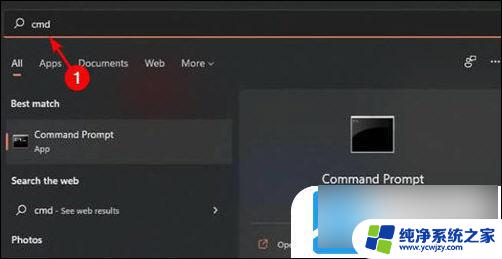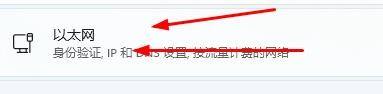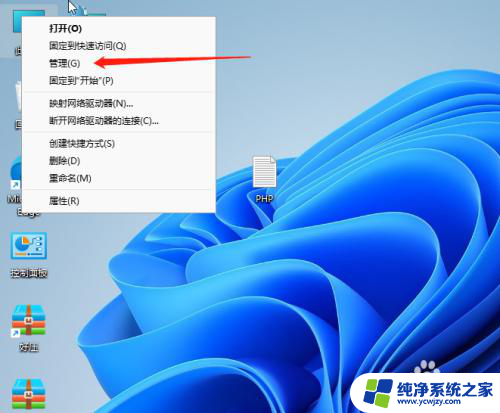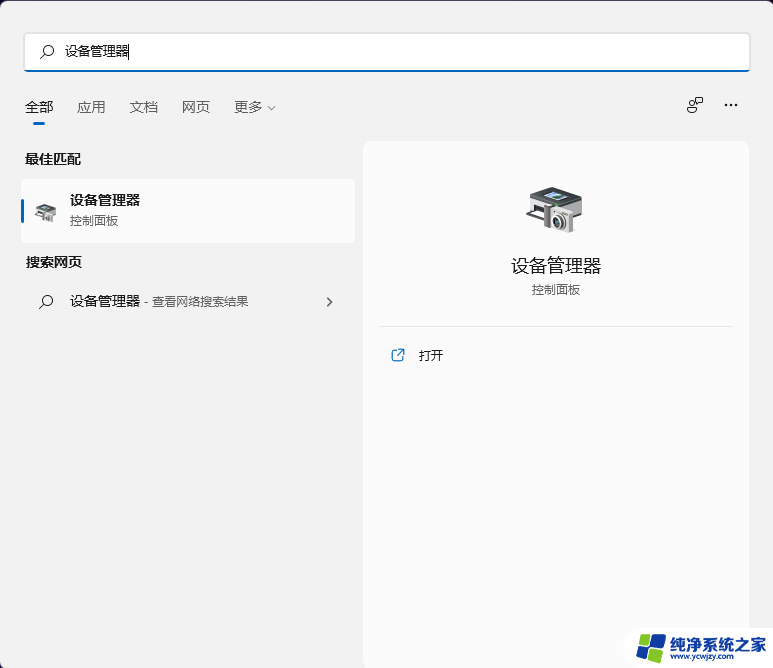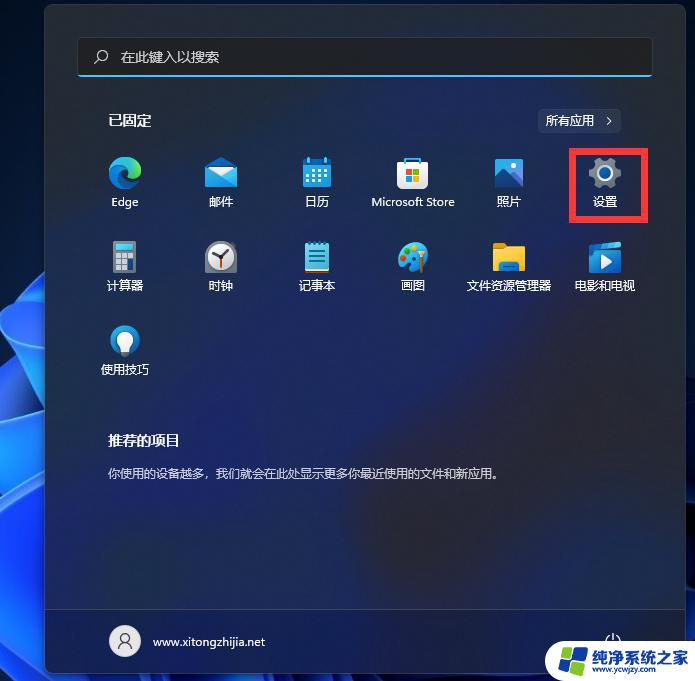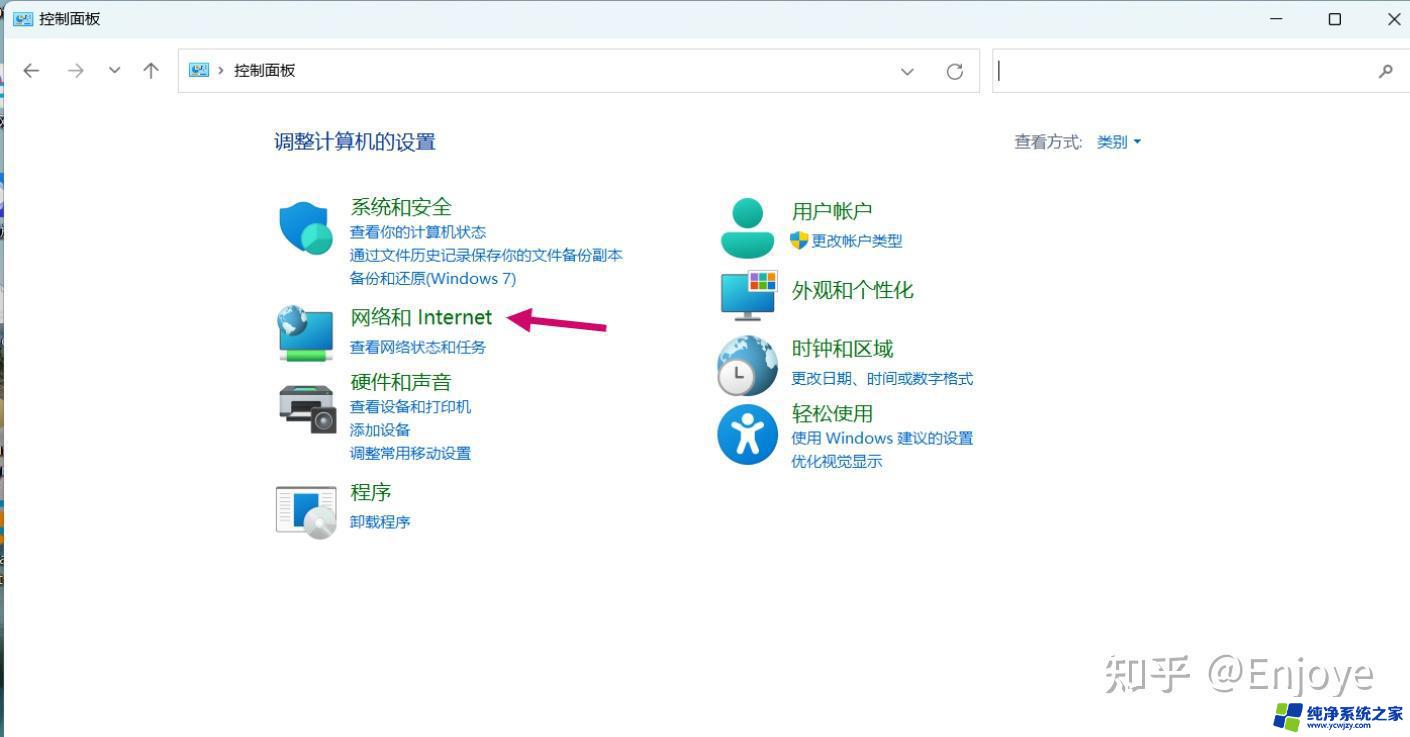win11 没有有效的ip配置 Win11系统以太网没有有效的IP配置怎么设置
Win11系统以太网没有有效的IP配置是一个常见的网络问题,当我们在使用Win11系统时,有时会遇到无法连接互联网的情况,这通常是由于计算机无法获取到有效的IP地址所致。IP地址是互联网通信的重要基础,没有有效的IP配置会导致我们无法正常上网、访问资源和进行网络交互。在Win11系统中,如何设置以太网的有效IP配置呢?下面我们将介绍一些常见的解决方法,帮助大家解决这一问题。
Win11系统以太网没有有效的ip配置解决方法
方法一:
1、首先右键网络图标,打开“网络和internet设置”。
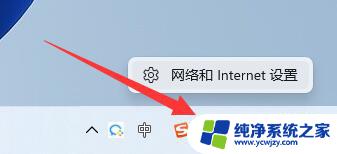
2、接着打开“以太网”设置。
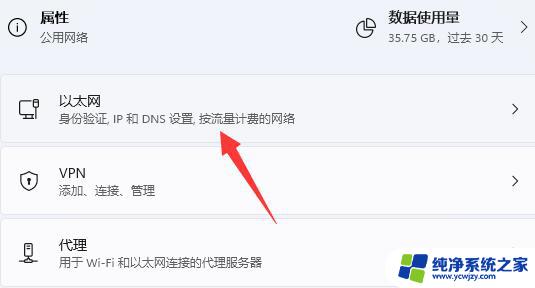
3、然后点击ip分配旁的“编辑”。
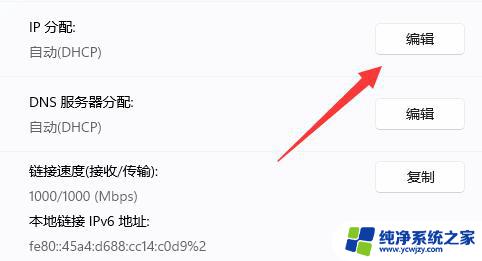
4、进入后,如果是手动我们就改成“自动”。
5、如果是自动,那么改成“手动”并在下面输入可用的ip地址。
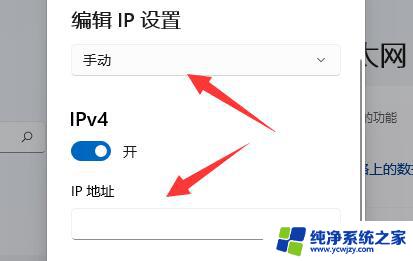
方法二:
1、如果修改ip无效,可用右键“此电脑”打开“管理”。
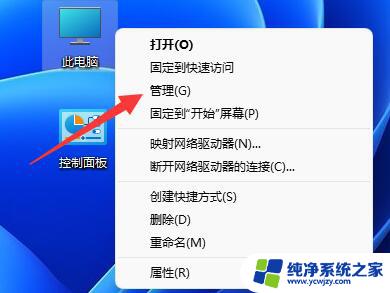
2、接着打开左边栏的“设备管理器”。
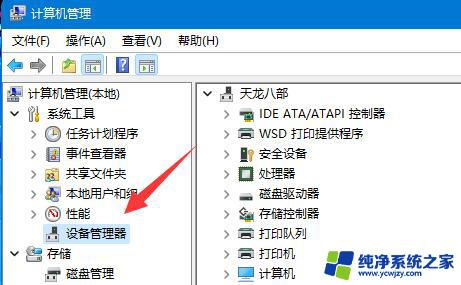
3、然后展开网络适配器,右键网卡设备。点击“更新驱动程序”。
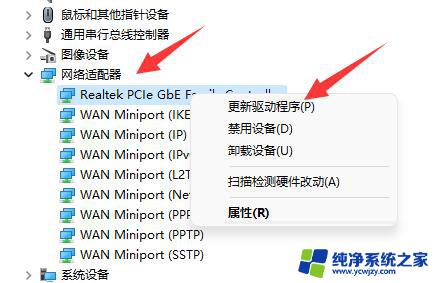
4、随后选择“浏览我的电脑以查找驱动程序”。
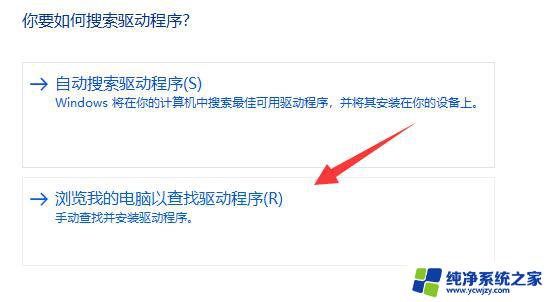
5、再点击“让我从计算机上的可用驱动程序列表中选取”。
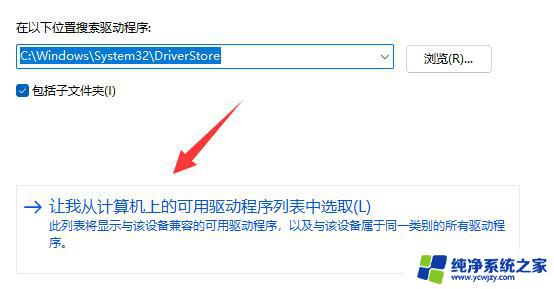
6、下面这些驱动是历史驱动,我们只要一个个尝试。总有一个可以使用的。
以上是win11没有有效IP配置的全部内容,如果有不清楚的用户可以根据以上方法进行操作,希望能帮助到大家。